Other video conversion
دليل خطوة بخطوة حول كيفية دمج مقاطع الفيديو على يوتيوب 2025
من Ahmed Absal • 2025-01-07 20:01:28 • حلول مثبتة
هل تبحث عن حلول لدمج فيديوهات يوتيوب؟ إذا فأنت تقرأ في الصفحة الصحيحة. ستساعدك الأجزاء التالية على معرفة المزيد عن كيف يجمع YouTube مقاطع الفيديو وافضل الحلول لدمج وتحويل الفيديوهات لتحميلها على اليوتيوب بسهولة وبدون خسارة الجودة.
- الجزء 1. يمكنك الجمع بين مقاطع الفيديو معًا على موقع YouTube
- الجزء 2. YouTube Video Joiner Online لدمج مقاطع فيديو YouTube على الإنترنت مجانًا
- الجزء 3. أفضل طريقة لدمج مقاطع فيديو متعددة على YouTube وتحميلها بنقرة واحدة
- الجزء 4. جدول مقارنة بين هذين الأداتين لدمج مقاطع YouTube
الجزء 1. يمكنك الجمع بين مقاطع الفيديو معًا على موقع YouTube
إذا كنت تبحث عن طرق حول كيفية دمج الفيديو على YouTube ، فستصاب بخيبة أمل لمعرفة أنه في الإصدار الحالي من YouTube ، لا يوجد خيار للقيام بذلك. كانت الإصدارات السابقة من تطبيق YouTube تحتوي على محرر الفيديو الذي يسهل دمج مقاطع فيديو متعددة وإضافة تأثيرات وانتقالات. منذ سبتمبر 2017 ، ألغى YouTube محرر الفيديو عبر الإنترنت ، وبالتالي لا يوجد خيار لدمج مقاطع فيديو YouTube عبر الإنترنت. يُعد YouTube Studio أحدث أداة تحرير بواسطة YouTube والتي تسمح بقص مقاطع الفيديو وإضافة التمويه وإضافة الموسيقى والميزات الأخرى ، لكن دمج الفيديو غير مدعوم.
الجزء 2. YouTube Video Joiner Online لدمج مقاطع فيديو YouTube على الإنترنت مجانًا
حل بسيط ومباشر لدمج مقاطع فيديو YouTube باستخدام أداة دمج الفيديو عبر الإنترنت، ويدعم Clideo فقط جميع الميزات المطلوبة. لا يحتاج هذا البرنامج المستند إلى المستعرض إلى تثبيت أو تسجيل ويتميز بواجهة سهلة الاستخدام. يمكن إضافة عنوان URL لمقاطع فيديو YouTube إلى واجهة البرنامج لدمجها في ملف واحد. بالإضافة إلى ذلك ، يمكن أيضًا إضافة مقاطع الفيديو المحلية من النظام و Google Drive و Dropbox. باستخدام البرنامج ، يمكنك قص الملف المضاف وإضافة حدود واختيار التلاشي المتقاطع إذا لزم الأمر. يمكن تغيير تسلسل الملفات المضافة عن طريق سحب الملفات ونقلها. يتوفر أيضًا خيار إضافة الصوت. من خلال العمل كمجمع فيديو YouTube لائق ، يسمح Clideo بتحديد التنسيق المطلوب والدقة للفيديو المدمج.
خطوات حول كيفية دمج مقاطع الفيديو على YouTube باستخدام Clideo
الخطوة 1: في متصفح النظام الخاص بك ، افتح https://clideo.com/merge-video. افتح القائمة المنسدلة في + اختر ملفs وفي قسم لصق عنوان URL ، الصق رابط فيديو YouTube الذي تريد دمجه.
الخطوة 2: أثناء إضافة الملف إلى الواجهة ، الصق المزيد من روابط YouTube في علامة التبويب + إضافة المزيد من الملفات في الزاوية العلوية اليمنى. وبالمثل ، يمكن إضافة ملفات متعددة.
الخطوة 3: بعد ذلك ، يمكنك اختيار اقتصاص مقاطع الفيديو واختيار نسبة العرض إلى الارتفاع واختيار تنسيق الإخراج والدقة.
الخطوة 4: أخيرًا ، اضغط على الزر دمج لبدء دمج مقاطع الفيديو المضافة.
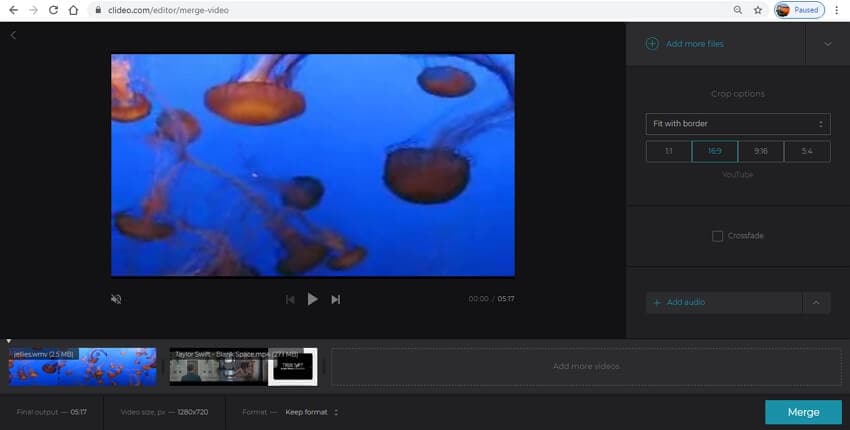
الجزء 3. أفضل طريقة لدمج مقاطع فيديو متعددة على YouTube وتحميلها بنقرة واحدة
لتحقيق ملف دون ضياع الجودة أثناء دمج الملف مع الميزات المتقدمة ، Wondershare UniConverter يعمل كبرنامج ممتاز. باستخدام فيديو البرنامج في MP4 ، MOV ، M4V ، WebM ، يمكن دمج جميع التنسيقات الشائعة الأخرى معًا بطريقة سريعة وبسيطة. يأتي البرنامج مزودًا بمحرر مضمن يسمح بالاقتصاص والتشذيب والقص وميزات أخرى. يمكن نقل الفيديو المدمج إلى حساب YouTube بنقرة واحدة. تتضمن ميزات البرنامج الإضافية video conversion وتنزيل وتسجيل وحرق أقراص DVD وغيرها.
 Wondershare UniConverter - أفضل برنامج دمج وتحويل فيديو على YouTube
Wondershare UniConverter - أفضل برنامج دمج وتحويل فيديو على YouTube

- أفضل برنامج دمج فيديو لـ YouTube لتحويل ودمج مقاطع الفيديو لتحميلها على YouTube بسهولة.
- قم بتحرير مقاطع الفيديو من خلال التشذيب والقص والدمج وإضافة الترجمة وتطبيق التأثيرات وما إلى ذلك.
- دعم أكثر من 1000 تنسيق فيديو / صوت بما في ذلك MP4 و MOV و WMV و MP3 و WAV و VOB والإعدادات المسبقة للأجهزة.
- 30 X سرعة تحويل أسرع من المحولات الشائعة بتقنية APEXTRANS الفريدة.
- انسخ مقاطع الفيديو وخصصها على قرص DVD الخاص بك باستخدام قوالب قائمة DVD المجانية.
- قم بتنزيل أو تسجيل مقاطع الفيديو من YouTube ومن مواقع مشاركة الفيديو الأخرى التي تزيد عن 10000+
- نقل الملفات من الكمبيوتر إلى الأيفون والأيباد والأجهزة الأخرى مباشرة والعكس.
- صندوق أدوات متعدد الاستخدامات: أضف بيانات وصفية للفيديو وأيضا صانع GIF وبث الفيديو إلى التلفزيون وضاغط الفيديو ومسجل الشاشة.
- نظام التشغيل المدعوم: Windows 10/8/7 / XP / Vista و macOS 11 Big Sur و 10.15 (كاتالينا) و 10.14 و 10.13 و 10.12 و 10.11 و 10.10 و 10.9 و 10.8 و 10.7 و 10.6.
خطوات لدمج مقاطع فيديو متعددة و رفعها على YouTube باستخدام Wondershare UniConverter
الخطوة 1 قم بتحميل مقاطع الفيديو على واجهة البرنامج
قم بتنزيل وتثبيت وتشغيل برنامج Wondershare UniConverter على جهاز الكمبيوتر الخاص بك ، وعلى Video Converter القسم ، انقر فوق ![]() لتصفح وتحميل مقاطع الفيديو المحلية المراد دمجها. يمكنك إضافة الملفات من الأجهزة المتصلة مباشرة أو يمكنك سحبها وإفلاتها أيضًا. يمكن تحرير الملفات المضافة باستخدام الرموز الموجودة أسفل الصورة المصغرة للملف المضافة.
لتصفح وتحميل مقاطع الفيديو المحلية المراد دمجها. يمكنك إضافة الملفات من الأجهزة المتصلة مباشرة أو يمكنك سحبها وإفلاتها أيضًا. يمكن تحرير الملفات المضافة باستخدام الرموز الموجودة أسفل الصورة المصغرة للملف المضافة.

الخطوة 2 حدد YouTube كتنسيق الإخراج
افتح القائمة المنسدلة في صيغة الإخراج: علامة التبويب في الزاوية العلوية اليمنى. سيتم فتح قائمة التنسيقات المدعومة في نافذة منبثقة. من عند Video علامة التبويب ، اختر التنسيق الهدف المطلوب. أيضا ، حدد دقة الملف.
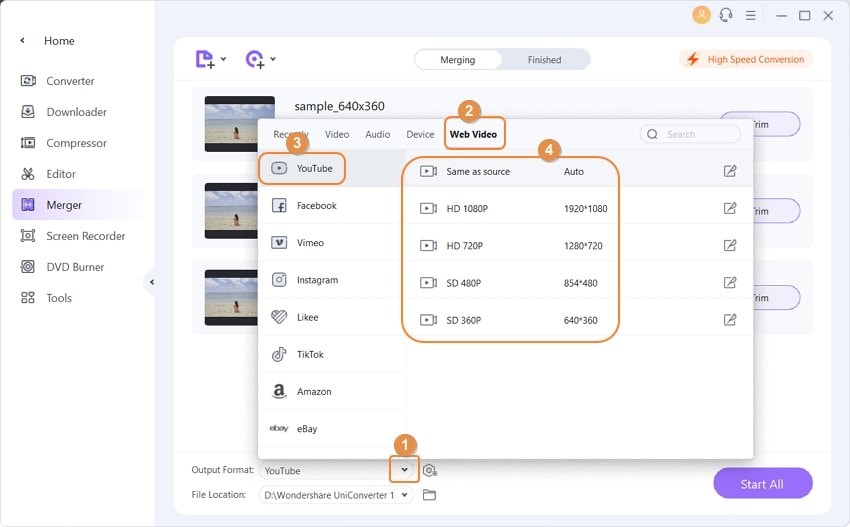
الخطوة 3 قم بتحويل ودمج مقاطع الفيديو على YouTube
في الجزء السفلي من واجهة البرنامج ، حرك شريط التمرير في دمج جميع الملفات الزر. أخيرًا ، اضغط على Start All الزر لبدء دمج الملفات.
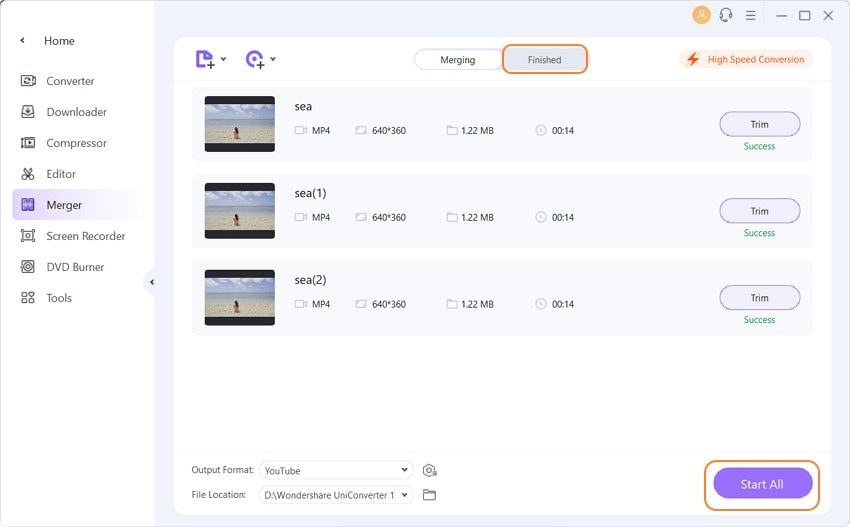
الخطوة 4 قم بتحميل الفيديو المدمج على YouTube
اضغط على Finished علامة التبويب ، وهنا يمكنك رؤية قائمة الملفات المعالجة والمدمجة. اختر الفيديو المراد تحميله وانقر على أيقونة المشاركة وحدد YouTube من خيارات القائمة المنسدلة. سيتم فتح نافذة تحميل فيديو منبثقة جديدة على YouTube حيث تحتاج إلى تسجيل الدخول باستخدام حسابك على YouTube واختيار الفئة والعنوان والوصف والعلامات والخصوصية للفيديو المراد تحميله. انقر فوق Publish الزر رفع الفيديو إلى حسابك على YouTube.
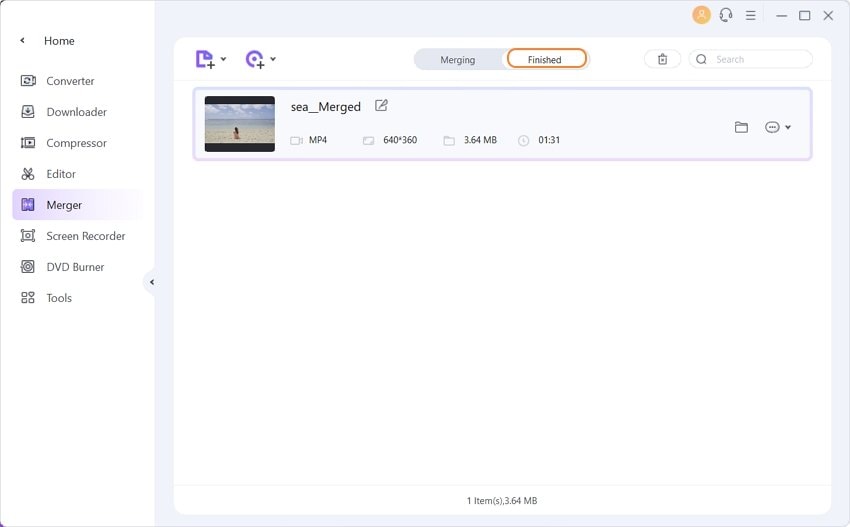
الجزء 4. جدول مقارنة بين هذين الأداتين لدمج مقاطع YouTube
| الميزات / البرنامج | Wondershare UniConverter | Clideo |
|---|---|---|
| صيغ الفيديو المدعومة | جميع التنسيقات الشائعة والمستخدمة على نطاق واسع مثل MOV و MP4 و M4V و WebM و FLV وغيرها الكثير | اكثر التنسيقات المستخدمة بكثرة |
| الحد الأقصى لحجم الفيديو | بدون قيود | لا يوجد حد للحجم |
| عدد مقاطع الفيديو التي يمكن تحميلها | غير محدود | متعدد |
| تقليم وقطع مقاطع الفيديو | نعم | يسمح بقص مقاطع الفيديو |
| اضافة ترجمات | نعم | لا |
| تطبيق التأثيرات | نعم | لا |
| أضف علامة مائية | نعم | لا |
| السرعة | سريع جدا | أساسي |
| تنسيقات الإخراج المدعومة | جميع التنسيقات الشائعة | التنسيقات المستخدمة على نطاق واسع |
| المشاركة على يوتيوب مباشرة | نعم | لا |
اعتمادًا على الميزات المطلوبة ، يمكنك الاختيار من بين أداة رابط فيديو YouTube عبر الإنترنت أو أداة Wondershare UniConverter الاحترافية. تعتمد الأداة عبر الإنترنت على الاتصال بالإنترنت وتأتي مع الميزات الأساسية ، في حين أن برنامج Wondershare ليس له قيود ويأتي مع مجموعة من الميزات الإضافية والمتقدمة.




Ahmed Absal
staff Editor